首页 / 教程
wps重新设置分节 | WPS文档中删除分节符
2022-11-28 05:35:00
1.WPS文档中如何删除分节符
1、运用删除法。打开wps文档后,光标定位在分节符前面,按图上红框位置显示分节符,后按Del键删除。
2、或者用替换法,在查找和替换窗口中将在查找内容中输入分节符并将其替换为空。
扩展资料
编辑技巧:
分节符起着分隔其前面文本格式的作用,如果删除了某个分节符,它前面的文字会合并到后面的节中,并且采用后者的格式设置。
若想删除分节符同时保留分节符前面的格式,需要进入分节符后的页眉页脚编辑状态,并选择"链接到前一条页眉",退出页眉页脚编辑状态,然后再删除分节符即可保留分节符前面的格式.
通常情况下,分节符只能在Word的“普通”视图下看到。在“普通”视图中,双虚线代表一个分节符。如果你想在页面视图或大纲视图中显示分节符,只需选中“常用”工具栏中的“显示/隐藏编辑标记”即可。
在office2013中,没有普通视图,可以切换到大纲视图或草稿视图可见分节符。
参考资料来源:搜狗百科-分节符的编辑技巧
2.wps怎么删除分节符
工具/材料:wps2016版,Word文档。
1、首先选中Word文档,双击打开。
2、其次在该界面中,选中分节符所在的位置。
3、接着在键盘上,点击“Delete”按键。
4、最后在该界面中,显示成功删除了分节符,即中间分解符占用的整行被成功删除。
3.如何在word里重新分节
分节符主要将文档分成几节,然后分别设置不同的页眉页脚格式。
单击需要分节的地方,点"插入"->"分隔符",选择一个"分节符类型"即可。 这时点"视图"->"页眉页脚",左上角可以看到第几节。
点"视图"->"大纲",点"常用"工具栏的"显示/隐藏编辑标记"按钮,就可以看到文档中的分节符了。 选中后按Delete键即可删除。
如果有多个分节符需要一次性删除,也可使用“替换”的方法,在查找内容框中输入: ^b 点“全部替换”即可。 Word中分节符的妙用 在对Word文档进行排版时,经常会要求对同一个文档中的不同部分采用不同的版面设置,例如要设置不同的页面方向、页边距、页眉和页脚,或重新分栏排版等。
这时,如果通过“文件”菜单中的“页面设置”来改变其设置,就会引起整个文档所有页面的改变。 实际问题 前几天,有一同事要我帮他设置一文档版面,该文档由文档A和文档B组成,文档A是文字部分,共40页,并要求纵向打印,文档B包括若干图形和一些较大的表格,要求横向打印。
同时,文档A和文档B要采用不同的页眉。还好,他已经将文档A和文档B按要求分别设置好了页面格式,只要求将文档B插入到文档A的第20页,并要求统一编排页码。
解决办法 如果根据常规操作,先打开文档A,将插入点定位在20页的开始部分,执行插入文件操作,但得到的结果是文档B面目全非,即文档B的页面设置信息全部变为文档A的页面设置格式。在这种情况下,要在文档A中重新设置插入进来的文档B是很费时、费力的,而要分别打印文档A和文档B,统一自动编排页码的问题又很难解决。
这时,利用Word的“分节”功能,很容易地解决了这个问题。其操作步骤如下: 1. 打开文档B,在文档末尾插入一个分节符。
2. 全部选中后按[复制]按钮。 3. 打开文档A,并在19页的末尾也插入一个分节符。
4. 将光标定位在A文档20页的开始部分,执行“粘贴”操作。 几点说明 通过以上操作,就将文档B完整地插入到了文档A中,并且文档A和文档B都保持了原来的页面设置信息,而新文档A的页码随内容多少自动重新进行了编排。
解决该问题的关键是分别在文档A和文档B的适当位置插入了“分节符”,将文档分成几个不同的“节”。下面就Word中“节”的概念及插入“分节符”时应注意的问题作如下说明: 1. “节”是文档格式化的最大单位(或指一种排版格式的范围),分节符是一个“节”的结束符号。
默认方式下,Word将整个文档视为一“节”,故对文档的页面设置是应用于整篇文档的。若需要在一页之内或多页之间采用不同的版面布局,只需插入“分节符”将文档分成几“节”,然后根据需要设置每“节”的格式即可。
2. 分节符中存储了“节”的格式设置信息,一定要注意分节符只控制它前面文字的格式。 3. 插入“分节符”的步骤如下: (1)单击需要插入分节符的位置。
(2)单击“插入”菜单中的“分隔符”命令,打开“分隔符”对话框。 (3)在“分节符类型”中选择需要的分节符类型,分别为:“下一页”:分节符后的文本从新的一页开始;“连续”:新节与其前面一节同处于当前页中;“偶数页”:分节符后面的内容转入下一个偶数页;“奇数页”:分节符后面的内容转入下一个奇数页。
4. 插入“分节符”后,要使当前“节”的页面设置与其他“节”不同,只要单击“文件”菜单中的“页面设置”命令,在“应用于”下拉列表框中,选择“本节”选项即可。
4.Word中如何设置分节
在Word文档中,可以分别设置不同的页面格式的,但必须经过设置才能实现。
在Word中,默认为一节,每节的页面格式是相同的,页码是连续的,假如想在一个Word文档中,前三页不设页码,从第四页开始设置页码,必须插入分节符,使文档分成两节,这样就可以单独设置页码,其具体的操作步骤:
1、将光标放在第4页的首部,单击页面布---->;分隔符---->;分节符---->;下一节,如图所示;
2、在第4页的页脚处双击鼠标,进入页脚编辑状态;
3、单击页眉和页脚---->;链接到前一条页眉按钮,断开与前一节的联系;
4、单击页眉和页脚工具设计----->;页码----->;设置页码格式;
5、弹出页码格式对话框,在页码编号处选择起始页码,输入框中输入1;
6、单击页眉和页脚工具设计----->;页码----->;页面底端----普通数字2即可,如图所示。
5.WPS中如何分节,复杂情况下如何插入页码
其实,个中奥妙就在于“分节”。默认情况下,WPS文字将整篇文档作为一节来处理。一节中只能设置一种页码格式。因此,想要为一篇长文档设置多重页码,你需要将文档设置为多个节,这样一来,每节就相当于一篇独立的文档,可以设置独立的页码形式。
第一步:封面不设置页码
以一本书的页码设置为例,假设第一页为书籍封面,封面不设页码,则需要在封面文字结束后插入下一节分节符。具体操作为:[插入]—[分隔符]—[下一页分节符]
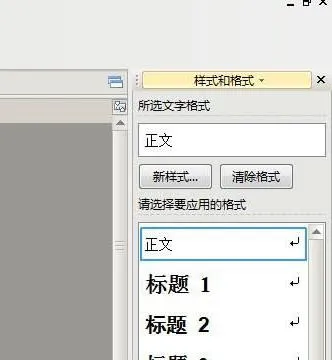
最新内容
| 手机 |
相关内容

网内搜索快捷键设置(网页快速搜索
网内搜索快捷键设置(网页快速搜索快捷键),快捷键,查找,网页,搜索,刷新,显示,窗口,系统,1. 网页快速搜索快捷键在网页上进行搜索可以使用搜
手机怎么设置dns地址(dns在手机哪
手机怎么设置dns地址(dns在手机哪里设置),设置,网络,连接,点击,服务器,选择,修改,地址,1. dns在手机哪里设置手机设置DNS服务器的方法:第一
座机来电转接怎么设置(座机来电转
座机来电转接怎么设置(座机来电转接怎么设置方法),设置,取消,输入,呼叫转移,业务,登记,方法,来电,1. 座机来电转接怎么设置方法全部转移: 在
设置同城群(怎么加一些同城群)
设置同城群(怎么加一些同城群),点击,同城,微信,图标,搜索,设置,聊天,发现,1. 怎么加一些同城群你找本地群可以搜索自己所在城市的公众号。
自由桌面怎么设置(自由桌面怎么添
自由桌面怎么设置(自由桌面怎么添加应用),桌面,图标,添加,点击,功能,设置,布局,屏幕,1. 自由桌面怎么添加应用想要手机桌面图标随意摆放,只
海龙插件快捷键教程(海龙插件快捷
海龙插件快捷键教程(海龙插件快捷键怎么设置),插件,版本,安装,快捷键,加载,选项,搜索,选择,1. 海龙插件快捷键怎么设置新版版是左侧 ALT+Z
媒体音量在哪设置(媒体音量怎么开
媒体音量在哪设置(媒体音量怎么开启?),音量,媒体,设置,功能,点击,音源,通话,恢复出厂设置,1. 媒体音量怎么开启?进入设置中,找到声音选项,点
怎么给硬盘设置密码(怎么为硬盘设
怎么给硬盘设置密码(怎么为硬盘设置密码),加密,密码,硬盘,点击,选择,驱动器,磁盘,设置密码,怎么为硬盘设置密码1、首先在电脑里插入U盘或移












